Dans Blue, les autorisations des utilisateurs sont attribuées individuellement et peuvent être gérées efficacement via des groupes d'utilisateurs. Ce système permet aux Administrateurs de Projet de regrouper des utilisateurs ayant des rôles et des besoins similaires, puis d'attribuer des autorisations personnalisées à l'ensemble du groupe. Cela simplifie la gestion des accès en permettant la définition de rôles qui s'alignent sur les fonctions spécifiques et les exigences d'accès des différentes équipes ou départements au sein d'un projet.
Avec Blue, vous pouvez :
- Autorisations Basées sur les Groupes : Créer des rôles qui s'appliquent aux groupes d'utilisateurs, garantissant des droits d'accès cohérents entre les membres de l'équipe partageant les mêmes responsabilités.
- Accès aux Activités et aux Formulaires : Contrôler l'accès du groupe aux activités et aux formulaires du projet, protégeant ainsi les informations sensibles et concentrant les efforts du groupe sur des tâches pertinentes.
- Visibilité des Enregistrements : Spécifier si un groupe peut uniquement voir les enregistrements qui leur sont attribués, rationalisant ainsi leur flux de travail et maintenant leur concentration.
- Contrôle d'Accès au Niveau des Étiquettes : Accorder ou restreindre l'accès aux enregistrements en fonction de leurs étiquettes, fournissant un filtrage de contenu granulaire au-delà des autorisations traditionnelles.
- Capacités d'Invitation : Attribuer le pouvoir d'inviter de nouveaux utilisateurs dans des groupes, facilitant l'expansion de l'équipe et maintenant le contrôle sur qui peut ajouter des membres au projet.
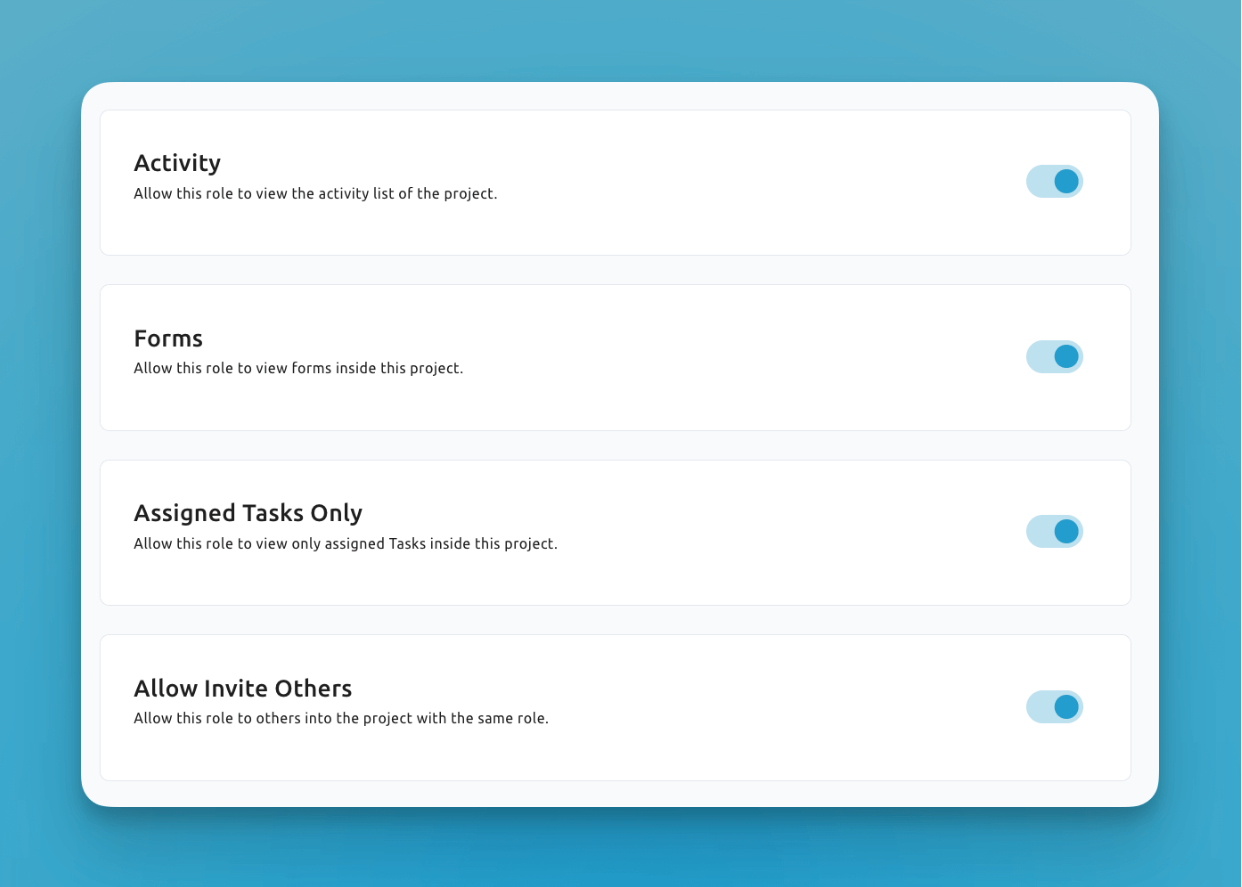
Activez ou désactivez facilement les fonctionnalités et les fonctions au niveau de chaque groupe d'utilisateurs.
Accès aux Champs Personnalisés
Par défaut, les champs personnalisés ne sont pas visibles pour les rôles d'utilisateur personnalisés, mais vous pouvez activer cette option.
C'est une fonctionnalité extrêmement puissante de Blue, car elle fournit un accès au niveau des colonnes aux données dans Blue. Vous pouvez déterminer si un rôle peut voir ou éditer des champs personnalisés spécifiques, ce qui est crucial pour maintenir l'intégrité et la pertinence des données. Cela peut aller des liens URL à des documents, des conceptions ou des durées de temps.
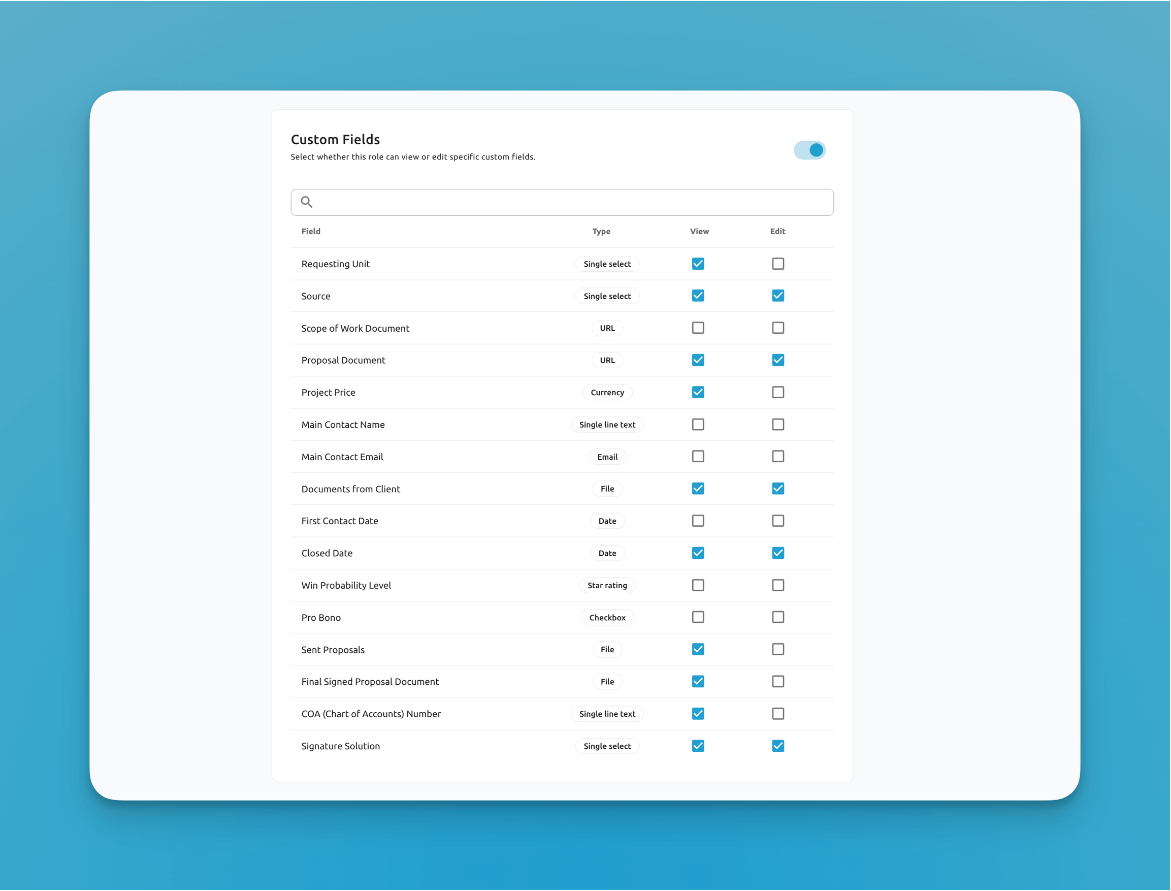
Vous avez un contrôle granulaire sur chaque champ personnalisé dans votre projet.
Gestion des Listes
Attribuez des autorisations spécifiques pour chaque liste au sein du projet, telles que la visualisation, l'édition ou la suppression. Cette granularité vous permet d'adapter les rôles pour gérer précisément les interactions avec différentes listes, alignant l'accès sur les exigences uniques de chaque phase du projet.
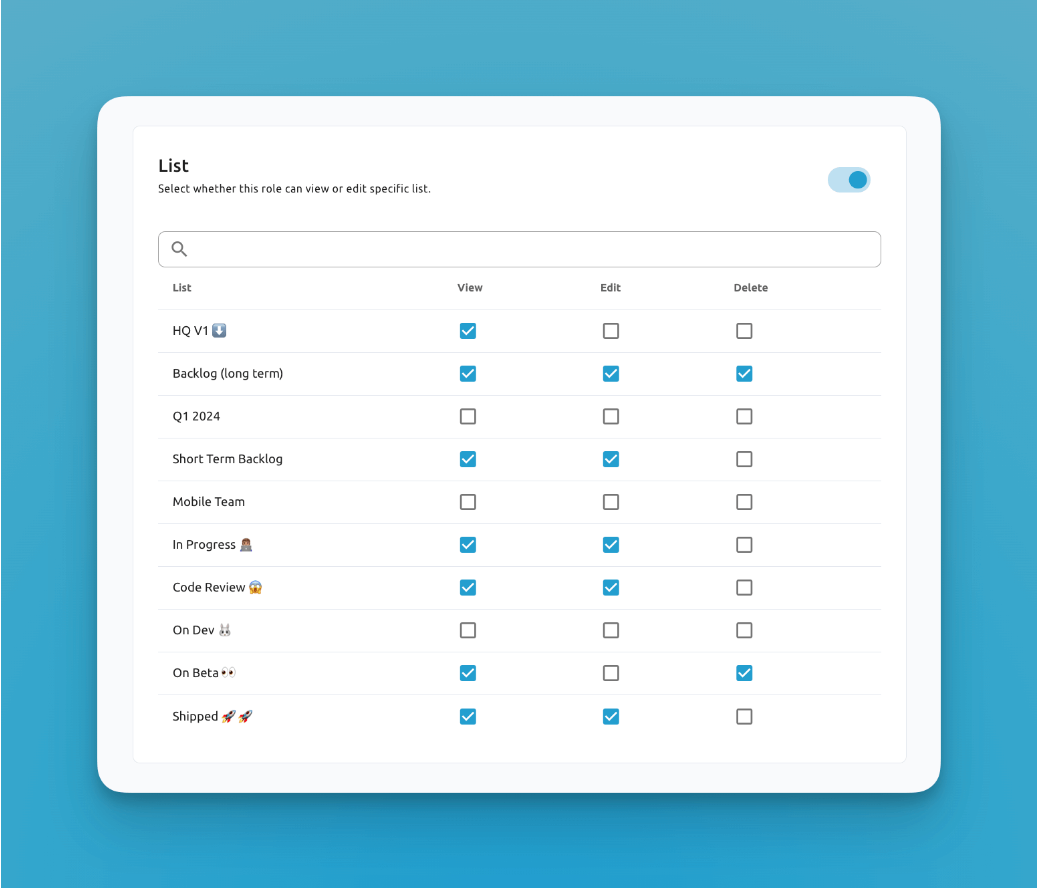
Autorisations au Niveau des Étiquettes
Contrôlez l'accès aux enregistrements en fonction de leurs étiquettes, fournissant une autre couche de gestion des autorisations granulaire. Les autorisations au niveau des étiquettes vous permettent de spécifier quels enregistrements les utilisateurs peuvent voir et avec lesquels ils peuvent interagir en fonction des étiquettes attribuées à ces enregistrements.
Avec les autorisations au niveau des étiquettes, vous pouvez :
- Autoriser des Étiquettes Spécifiques : Accorder l'accès uniquement aux enregistrements qui ont des étiquettes spécifiques attribuées
- Refuser des Étiquettes Spécifiques : Restreindre l'accès aux enregistrements avec certaines étiquettes, même si d'autres autorisations permettraient l'accès
- Configuration Flexible : Choisir soit des étiquettes autorisées soit des étiquettes refusées pour créer le modèle d'accès dont vous avez besoin
- Filtrage Dynamique : Les enregistrements sont automatiquement filtrés en fonction des autorisations d'étiquettes sans intervention de l'utilisateur
Comment Fonctionnent les Autorisations d'Étiquettes
Lorsque les autorisations au niveau des étiquettes sont activées pour un rôle, vous pouvez choisir l'une des deux approches :
- Étiquettes Autorisées : Les utilisateurs ne peuvent voir que les enregistrements qui ont au moins une des étiquettes autorisées spécifiées
- Étiquettes Refusées : Les utilisateurs peuvent voir tous les enregistrements sauf ceux qui ont l'une des étiquettes refusées spécifiées
Exemples :
Approche des Étiquettes Autorisées :
- Définir les étiquettes autorisées : "Marketing", "Ventes"
- Les utilisateurs ne verront que les enregistrements étiquetés avec "Marketing" ou "Ventes" (ou les deux)
- Tous les autres enregistrements seront cachés
Approche des Étiquettes Refusées :
- Définir les étiquettes refusées : "Confidentiel", "Interne"
- Les utilisateurs verront tous les enregistrements sauf ceux étiquetés "Confidentiel" ou "Interne"
- Les enregistrements sans étiquettes ou avec d'autres étiquettes seront visibles
Gestion des Rôles Personnalisés
Créer un rôle personnalisé dans Blue est un processus simplifié visant à améliorer les flux de travail du projet. Pour commencer, vous fournissez simplement un nom descriptif et, si nécessaire, une brève description pour le rôle, établissant son objectif et son champ d'application. Ensuite, vous sélectionnerez parmi une gamme d'autorisations adaptées aux responsabilités du rôle au sein du projet. Ces autorisations dictent ce que les utilisateurs dans ce rôle peuvent voir, éditer ou supprimer, et pourraient inclure l'accès à des activités de projet spécifiques, des formulaires et des champs personnalisés. En délimitant ces autorisations, vous vous assurez que le rôle est équipé des bons outils et niveaux d'accès pour contribuer efficacement au projet.
Mise en Œuvre des Rôles Personnalisés
Après avoir créé un rôle personnalisé, vous pouvez ensuite l'attribuer à des individus ou à des groupes au sein de votre projet. Ce processus d'attribution est essentiel car il équipe les membres de l'équipe d'un ensemble défini de capacités et de limitations qui s'alignent sur les exigences opérationnelles du projet. C'est un moyen d'appliquer la gouvernance des données, de rationaliser l'allocation des tâches et de maintenir la sécurité du projet. En mettant en œuvre ces rôles personnalisés, vous pouvez vous assurer que chaque utilisateur opère dans un environnement contrôlé, avec des autorisations qui reflètent son implication et ses besoins, conduisant finalement le projet vers ses objectifs avec précision et clarté.